بنابراین در این صفحه از خدمات آنلاین استاده به معرفی خدمات تعویض کارتریج و آموزش تعویض کارتریج پرینتر HP و Canon خواهیم پرداخت. جهت انجام تعویض درام کارتریج و و تعویض جوهر پرینتر میتوانید با شمارههای موجود در همین صفحه از استاده تماس بگیرید.
از دیگر قطعات پرینتر، کارتریج است بطوریکه نبود آن، باعث میشود هیچ نوع برگهای چاپ و پرینت نشود. در حقیقت کارتریج، مقدار جوهر مورد استفاده برای پرینت را تامین کرده و جوهر را روی برگه میپاشد. بنابراین اگر کارتریج پرینتر به صورت صحیح عمل نکند یا شارژ آن، تمام شود باعث میشود که عمل چاپ انجام نشود یا کیفیت چاپ به شدت کاهش پیدا کند.
در چنین مواقعی باید به تعویض کارتریج پرینتر بپردازید. معمولا هزینه شارژ کارتریج پرینتر نسبت به تعویض آن، پایینتر میباشد اما بهتر است به این نکته توجه داشته باشید که تعویض کارتریج پرینتر موجب افزایش کیفیت چاپ شده و طبعا نتیجه مطلوبتری نسبت به شارژ آن، خواهد داشت.
حتما بخوانید: قیمت تعمیر کارتریج و تعمیرات کارتریج جوهر افشان
دسترسی سریع به مطالب
آموزش تعویض کارتریج
برای تعویض کارتریج پرینتر باید مراحلی را به ترتیب انجام دهید که این مراحل، به صورت زیر میباشند.
- مرحلهی اول: در مرحلهی اول، باید مدل و برند دستگاه را شناسایی کنید تا بتوانید جوهر متناسب با دستگاه خود را خریداری کنید. اگر قادر به شناسایی مدل و برند پرینتر خود نیستید، بهتر است که به دفترچه راهنما رجوع کرده و آن را مطالعه نمایید.
- مرحلهی دوم: در مرحلهی دوم باید پرینتر را روشن نمایید و درپوش بخشی که کارتریج در آن قرار دارد را باز کنید. سپس برای بیرون درآوردن کارتریج، دکمه مربوط به جوهر را فشار دهید. (معمولا روی این دکمه، کلمه drop نوشته شده است.)
در این مرحله باید توجه داشته باشید که از بیرون کشیدن سرپوش پرینتر، پرهیز نمایید. در واقع این سرپوش با با باز کردن چفت آن یا فشار دادن دکمه مربوط، به طور خودکار، باز خواهد شد.
- مرحلهی سوم: در مرحلهی سوم باید شماره کارتریج و نوع آن را یادداشت نمایید. رنگ کارتریج پرینتر مورد نظر شما روی برچسب آن، نوشته شده است. پس از یاد داشت کردن شمارهها باید با استفاده از آنها، کارتریج مورد نظر را خریداری کنید.
توجه داشته باشید که باید مارک و نوع کارتریج پرینتر را بهطور دقیق تشخیص دهید چون در صورتیکه به درستی تشخیص ندهید، نمیتوانید از کارتریج خریداری شده استفاده نمایید. در حقیقت کارتریجها با برندهای گوناگون با یکدیگر سازگاری ندارند و نمیتوان از آنها به جای یکدیگر، استفاده کرد.
- مرحلهی چهارم: در مرحلهی چهارم باید کارتریج پرینتر خالی را از دستگاه، بیرون بیاورید. این کار، باید به آرامی و با دقت انجام شود. در واقع بعضی از کارتریجها دارای گیرههایی هستند که باید آنها را به گونهای فشار دهید تا سینی جوهر، رها شود. سپس آن را با زاویهای مناسب از محل اتصال به پرینتر، جدا نمایید.
- مرحلهی پنجم: در مرحلهی پنجم باید قبل از اینکه کارتریج جدید را باز کنید، کارتریج را به دقت تکانی دهید. این عمل باعث میشود که اولین کارهایی که چاپ میشوند بسیار بهتر دیده شوند.
- مرحلهی ششم: در مرحلهی ششم لازم است که برچسب روی افشاننده را جدا نمایید. این برچسب با توجه به کارتریجهای پرینترهای مختلف، متفاوت میباشد اما به طور کلی میتوان گفت که تقریبا همهی شرکتها روی افشاننده یک برچسب یا پلاستیک قرار میدهند که نوعی برچسب محافظتی به شمار میآید و شما باید قبل از قرار دادن کارتریج داخل دستگاه، برچسب را جدا نمایید.
- مرحلهی هفتم: در مرحله هفتم باید کارتریج جدید را داخل پرینتر کنید. در حقیقت کارتریج جدید را باید برعکس زاویهای که کارتریج قبلی را از پرینتر بیرون آوردید، وارد پرینتر کنید. معمولا برای آن که کارتریج جدید، سر جای خود به خوبی فیکس شود، لازم است که هنگام جا زدن آن، مقدار اندکی فشار وارد نمایید.
- مرحلهی هشتم: پس از قرار دادن کارتریج جدید سر جای خود، باید درپوش آن را ببندید. سپس برای تست کاتریج پرینتر، یک پرینت بگیرید. انجام این کار باعث میشود که شما مطمئن شوید که کارتریج به خوبی نصب شده و همچنین پرینتر، جوهر مورد نیاز برای چاپ را دریافت کرده است.
آموزش تعویض کارتریج HP
شرکت HP یکی از برندهای معتبر و بسیار پیشتاز در زمینه ساخت و تولید ماشینهای اداری است که توانسته با تولید محصولات با کیفیت، مخاطبان قابل توجهای داشته باشد و پاسخگو نیازهای بسیاری از مشاغل نیز باشد. اما موضوعی که برای دارندگان پرینتر HP اهمیت ویژهای دارد، نحوه تعویض کارتریج آن میباشد که در ادامه به مراحل آموزش تعویض کارتریج HP میپردازیم.
شارژ کارتریج HP و لیست قیمت شارژ کارتریج اچ پی را در این صفحه از استاده مشاهده کنید.
- مرحلهی اول: در ابتدا باید پرینتر را روشن کرده و کاور آن را باز کنید.
- مرحلهی دوم: در مرحلهی بعدی باید دکمه مربوط به جوهر( دکمه قطره شکل جوهر روی پرینتر) را فشار دهید.
- مرحلهی سوم: در این مرحله لازم است که توسط نشانگر هد، کارتریجهای خالی یا پر، مشخص شوند.
- مرحلهی چهارم: در مرحلهی چهارم کاور کارتریج را باز نمایید. سپس نگهدارندههای کارتریج را به سمت داخل فشار داده و آن را به سمت بالا بکشید.
- مرحلهی پنجم: در این مرحله، کارتریج جدید را از پکیج خود باز کرده و نوار یا برچسب محافظتی را از روی کارتریج جدید، جدا نمایید.
- مرحلهی ششم: در مرحلهی ششم لازم است که کارتریج جدید را به صورت کشویی سر جای خود قرار داده و جا بزنید.( معمولا زمانیکه کارتریج به درستی سر جای خود نصب شود، صدای کلیک شنیده خواهد شد.)
- مرحلهی هفتم: در این مرحله باید درب کاور کارتریج را ببندید و سپس مراحل کالیبره دستگاه را انجام دهید.
توجه داشته باشید که هنگام انجام مراحل کالیبره، از خاموش کردن پرینتر خودداری نمایید.
تعویض درام کارتریج
درام نیز از بخشهای اصلی کارتریج میباشد. درام کارتریج، قطعهای است که بهصورت میلهای استوانهای ساخته شده و مسئول منتقل کردن تصویر روی کاغذ میباشد. در حقیقت فرآیند اصلی چاپ توسط درام انجام میگیرد.
برای تعویض درام کارتریج، مراحل زیر باید انجام شود.
- در ابتدا باید پیچهای سرپوش دستگاه را جدا کنید و سپس درام را از پرینتر جدا نمایید. پس از آن، باید فوم رولر را جدا کنید. سپس با استفاده از یک دستمال نرم، فوم رولر را تمیز کنید. در مرحله بعدی پیچهای بلید را باز کرده و بلید را از دستگاه جدا کنید.
- حال باید تونر را از کارتریج درام تخلیه کنید و وایپربلید را تمیز کنید. پس از تمیز کردن، وایپربلید را سر جای خود قرار دهید. سپس با استفاده یک تکه پنبه آغشته به الکل، گریس روی فوم رولر را تمیز کرده و آن را نصب کنید. در مرحله بعدی محور اوپیسی پرینتر را روغن زده و در آخر، سرپوش را در جای خود قرار دهید.
آموزش تعویض کارتریج Canon
Canon یکی دیگر از شرکتهای تولید پرینتر است که توانسته پرینترهای با قابلیت بالا در چاپ، تولید نماید. پرینتر Canon در دو نوع لیزری و جوهری ساخته میشود که بهتر است با تعویض کارتریج در هر نوع پرینتر آشنا باشیم.
حتما بخوانید: شارژ کارتریج کانن و قیمت کارتریج کانن
مراحل تعویض کارتریج پرینتر لیزری Canon
- مرحلهی اول: در مرحلهی اول برای تعویض کارتریج پرینتر لیزری Canon باید درب محفظهی پرینتر Canon را که معمولا در بالای پرینتر میباشد را باز کرده و کارتریج را از محفظه جدا کنیم. دقت داشته باشید که هنگام جدا کردن کارتریج از محفظه، باید کارتریج را به صورت افقی با دو دست نگه داشته و گیرههای نگهدارنده را باز کرده و سپس کارتریج را به طرف بیرون بکشیم.
- مرحلهی دوم: در مرحله بعدی باید کارتریج جدید را از بسته بندی، باز کرده و نوار آببندی کارتریج را نیز برداریم. دقت داشته باشید که برای جدا کردن نوار آببندی بهتر است که آن را در جهت افقی کشیده و جدا کنید.
- مرحلهی سوم: در مرحله سوم، لازم است که کارتریج جدید را به حالت افقی نگه داشته و آن را به آرامی حول محور افقی تکان دهید تا جوهر به طور یکسان پخش شود.
- مرحلهی چهارم: در مرحله آخر باید کارتریج جدید را داخل محفظه قرار داده و درب محفظه را ببندید.
مراحل تعویض کارتریج پرینتر جوهری Canon
- مرحلهی اول: در مرحله اول باید کارتریج جوهری را از دستگاه جدا کنیم. برای انجام این کار، پرینتر را روشن کرده و درب محفظه را باز کرده و با وارد کردن مقداری فشار، کارتریج جوهری را خارج کنید. دقت داشته باشید که هنگام جابهجایی از برخورد دست با نازل پرهیز نمایید.
- مرحلهی دوم: در مرحله بعدی کارتریج جدید را آماده کنید. در واقع باید کارتریج جدید را از بستهبندی جدا نمایید. سپس نوار پلاستیکی را نیز از روی نازل جدا کنید.
- مرحله سوم: در مرحله آخر باید کارتریج جدید را سر جای خود جا بزنید. دقت داشته باشید که کارتریج جوهری در مکان مشخص برای هر رنگ قرار بگیرد. پس از جا زدن کارتریج لازم است که به مدت یک ساعت صبر نمایید تا جوهر کارتریج بیحرکت شود.
برای آشنایی با بهترین پودر تونر و پودر شارژ کارتریج روی لینک کلیک کنید.
دقت کنید که انجام تعویض کارتریج جوهری نسبت به تعویض کارتریج لیزری، به مهارت بیشتری نیاز دارد. بنابراین پیشنهاد میشود که تعویض جوهر پرینتر توسط تعمیرکار پرینتر انجام گیرد.
نتیجه گیری
در این مقاله به توضیح آموزش تعویض کارتریج پرینتر از جمله برند HP و Canon پرداخته شد تا به کمک این مطالب بتوانید به تعویض کارتریج پرینتر بپردازید. تعویض کارتریج پرینتر امری تخصصی است بنابراین توصیه میشود که تعویض کارتریج را به تعمیرکار پرینتر بسپارید.
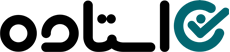






نظرات